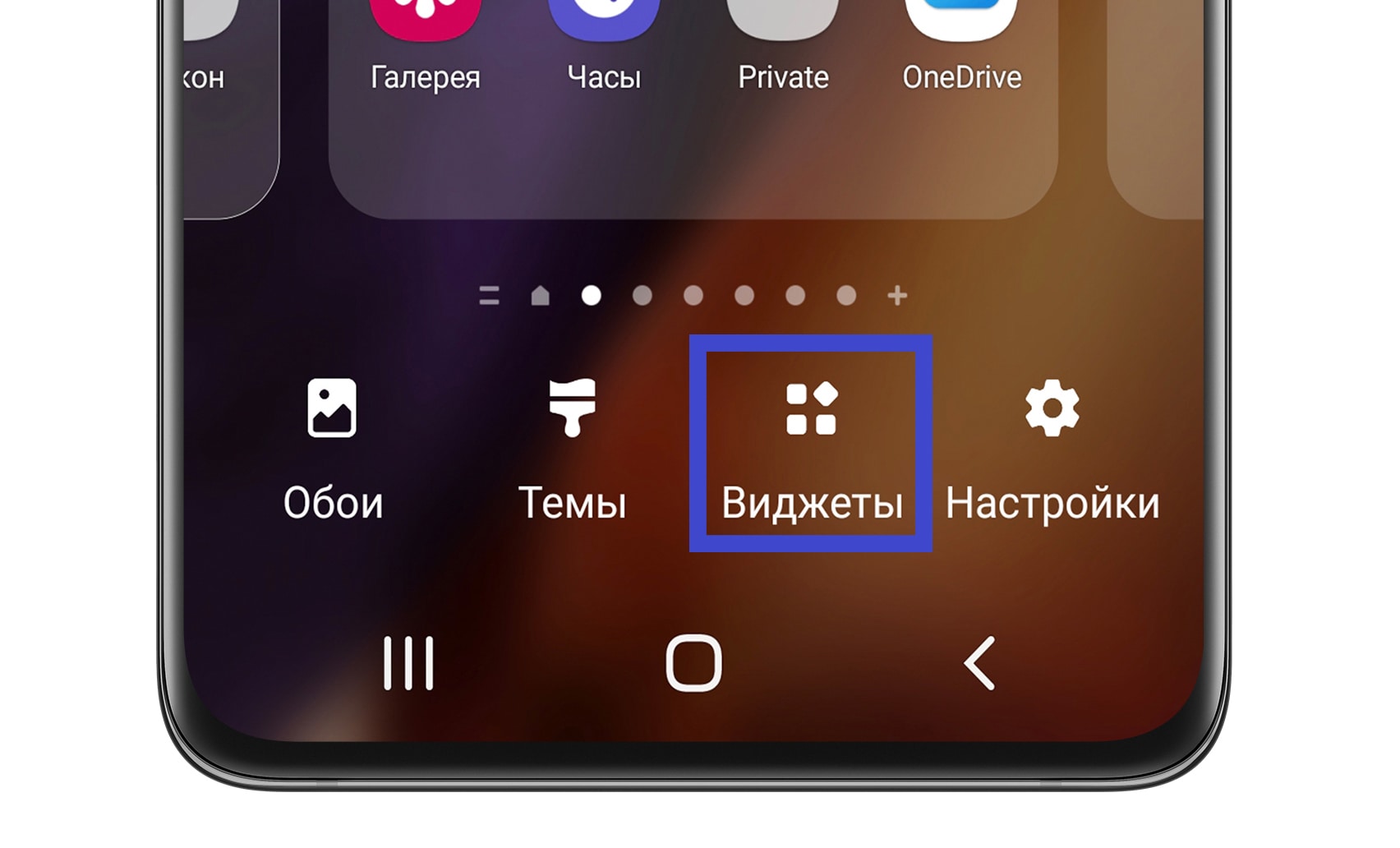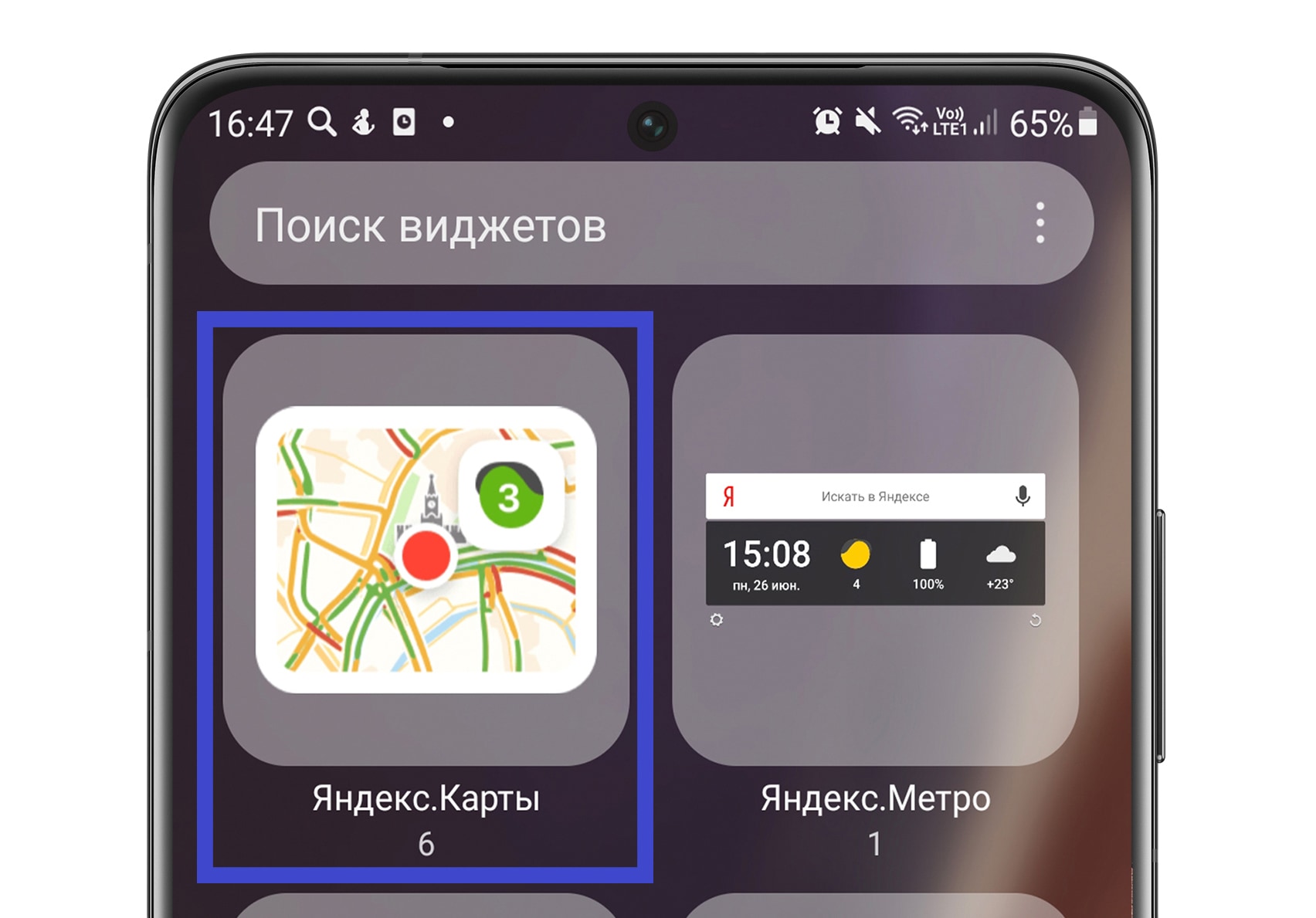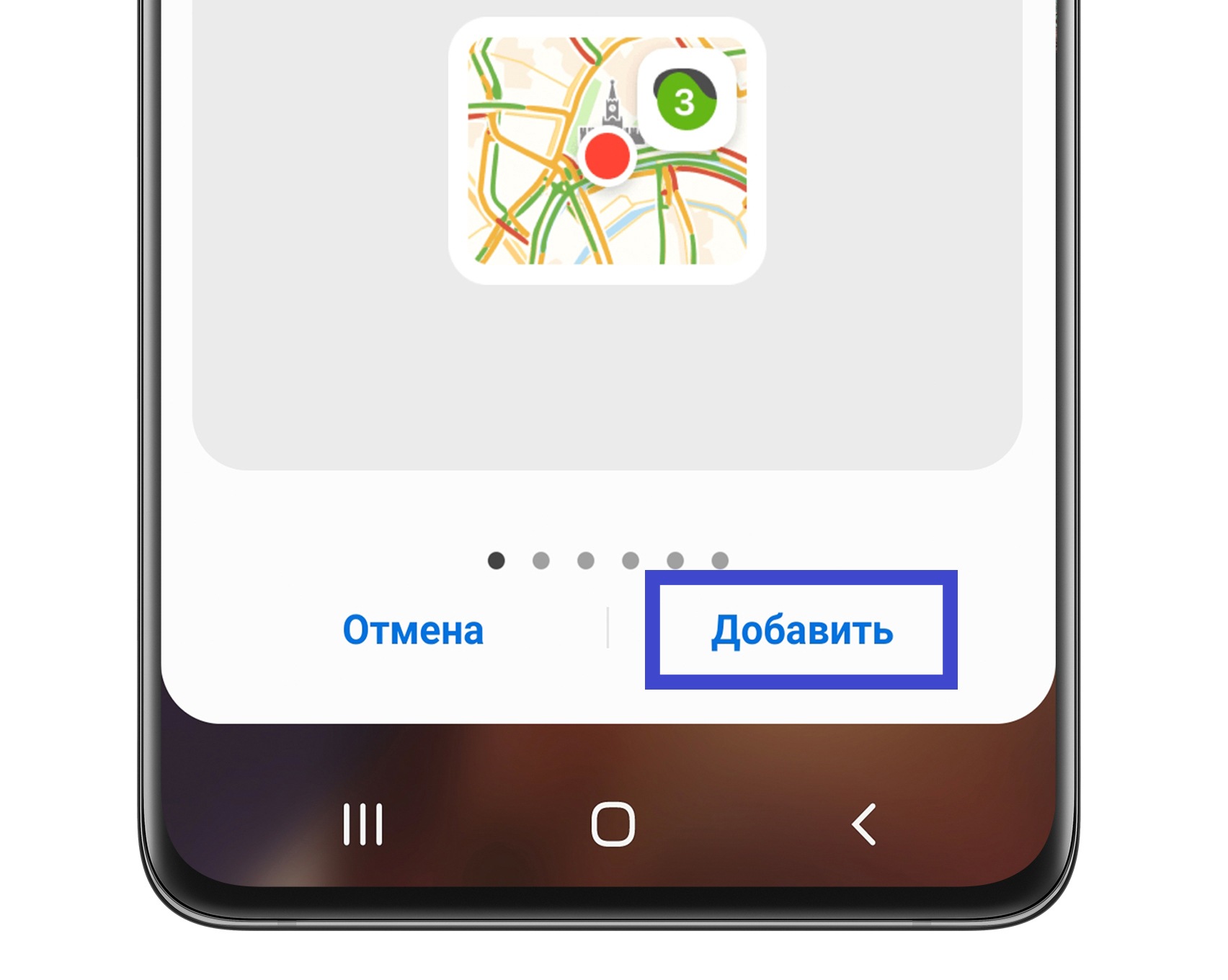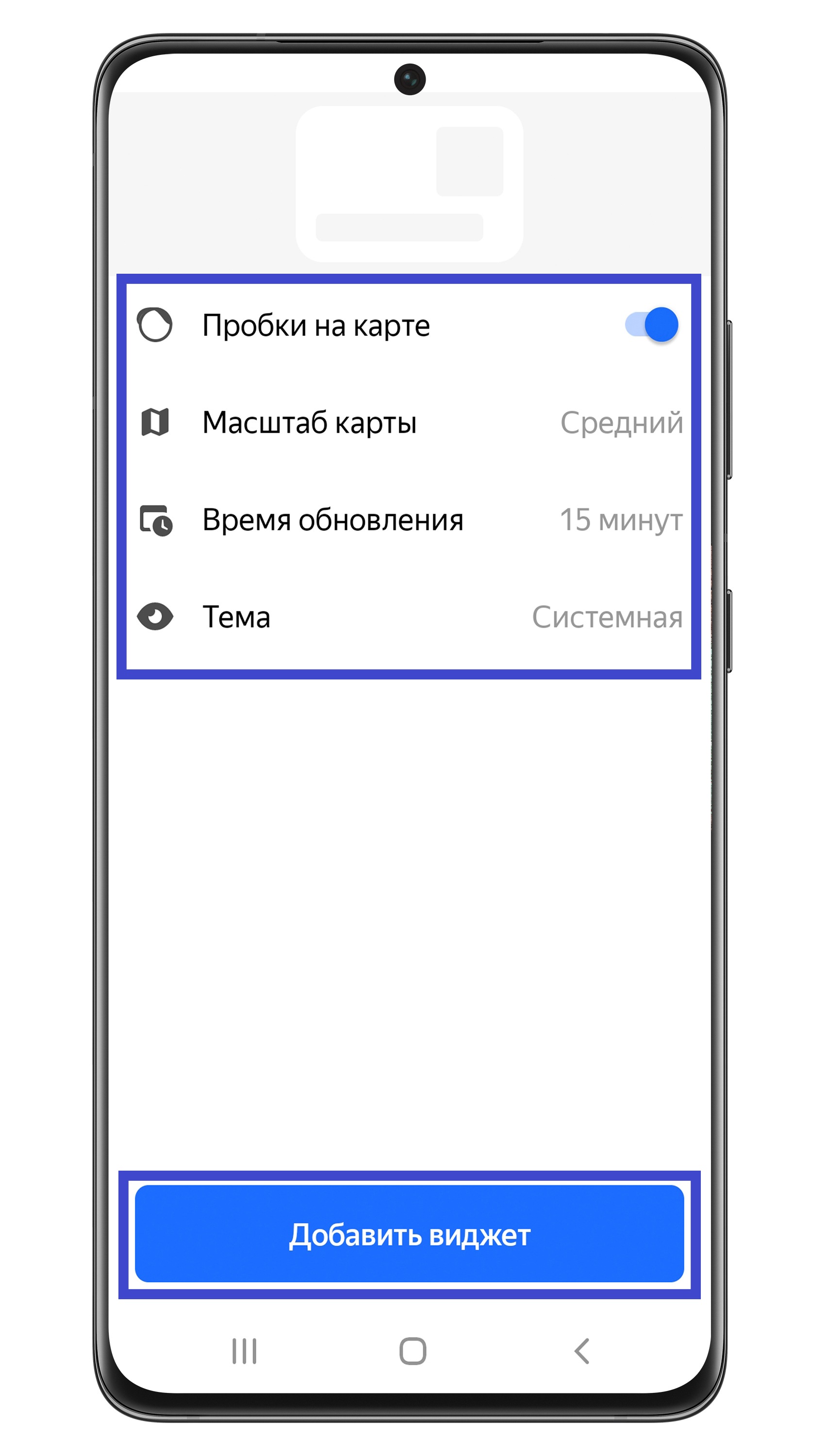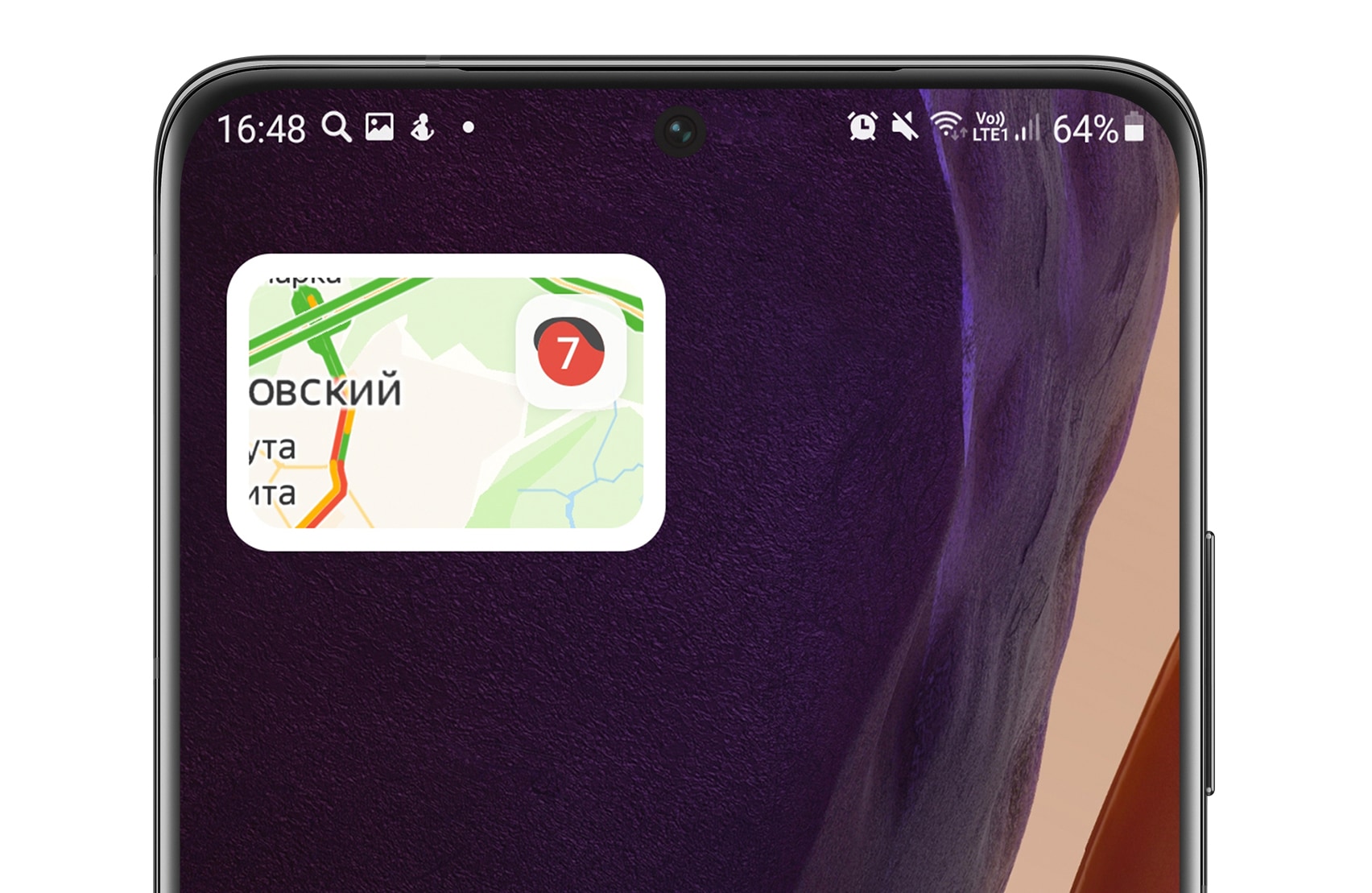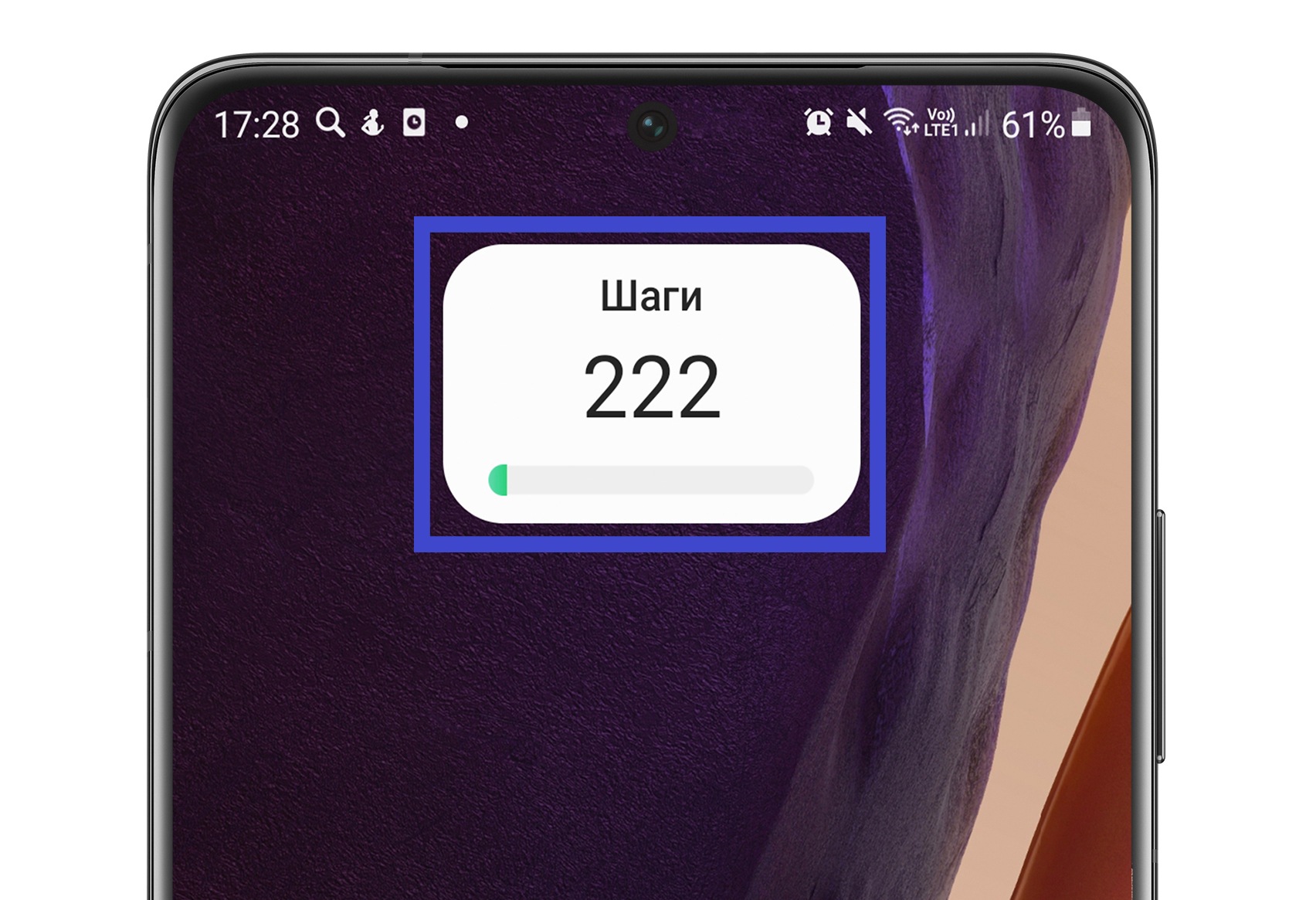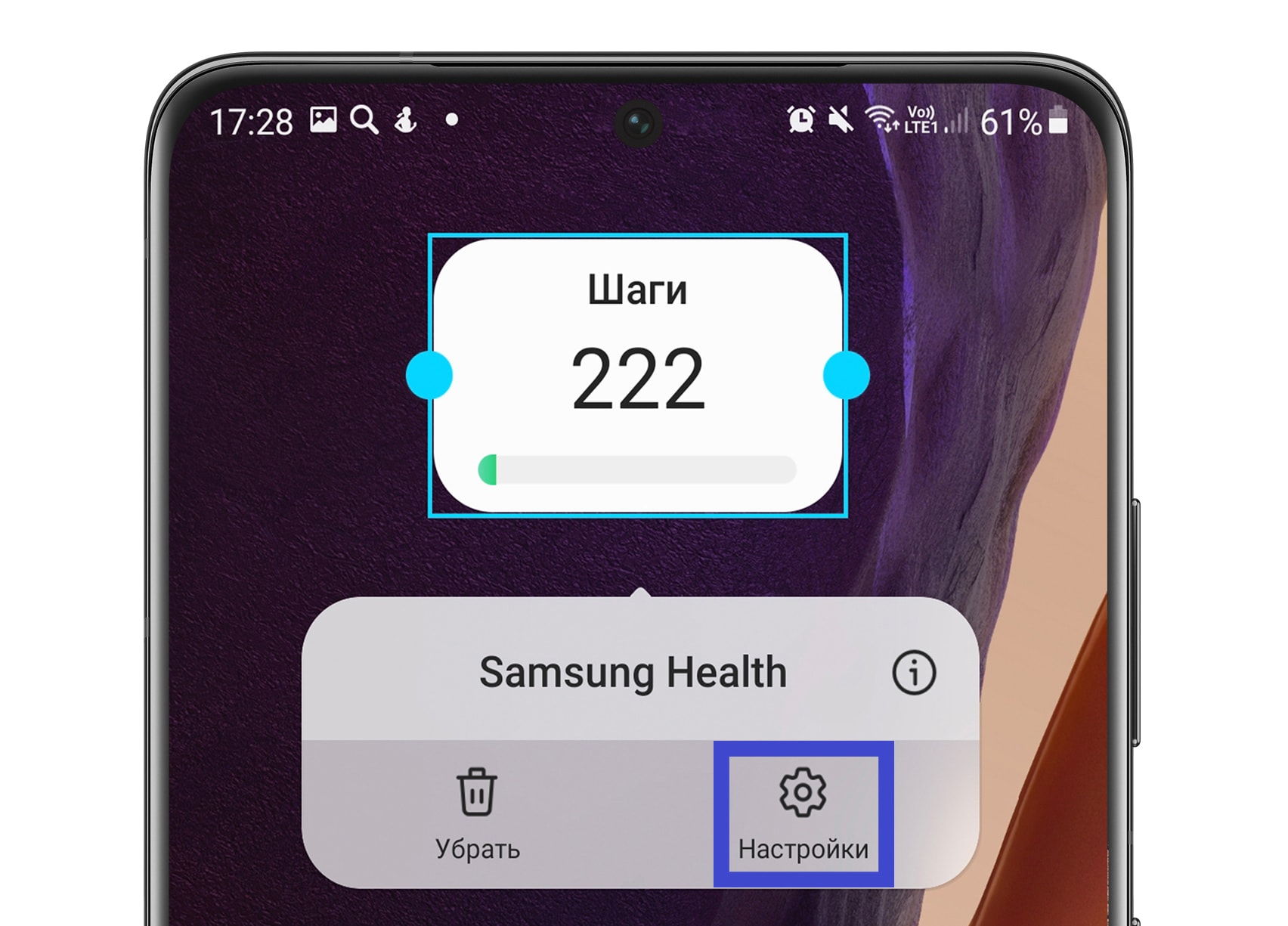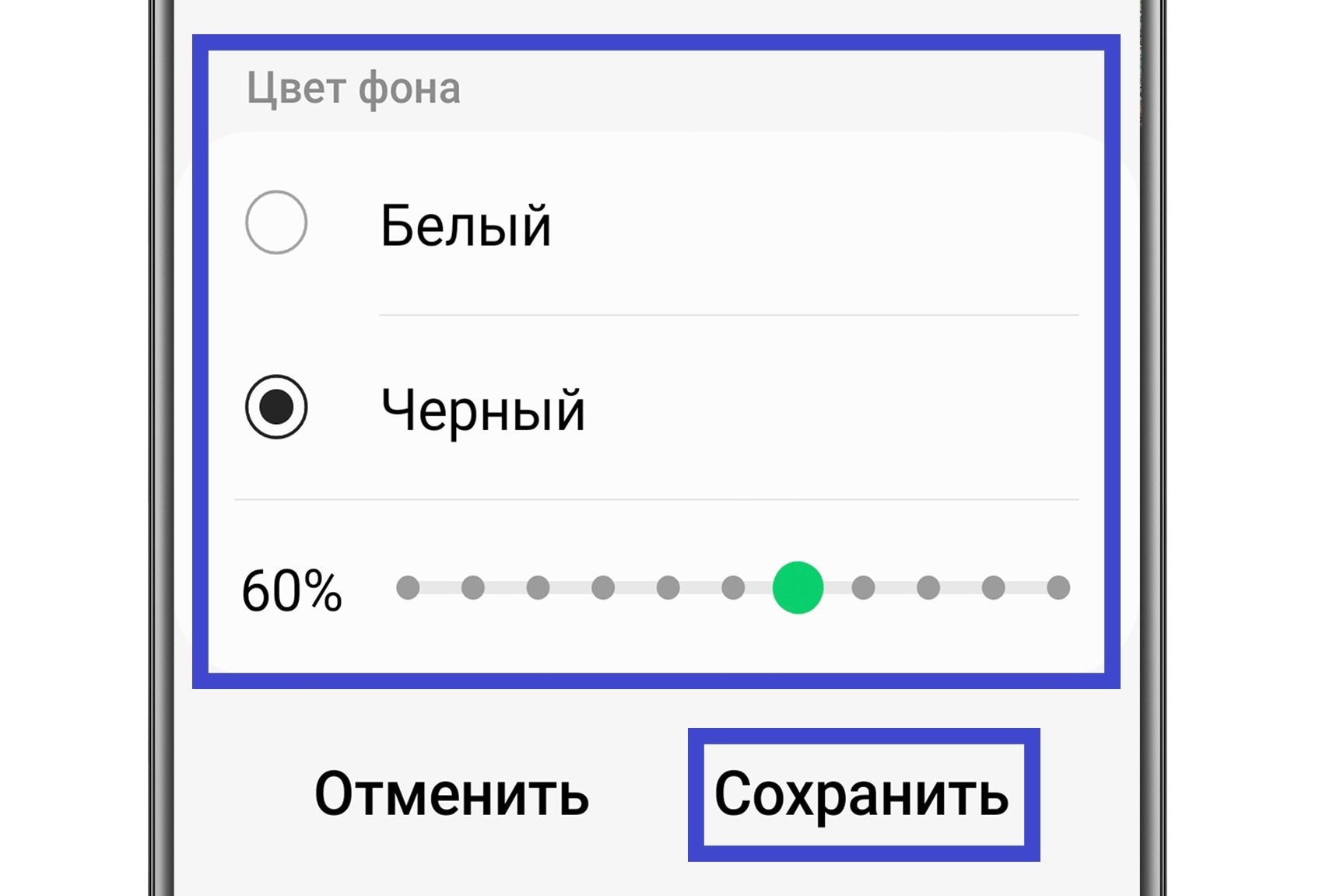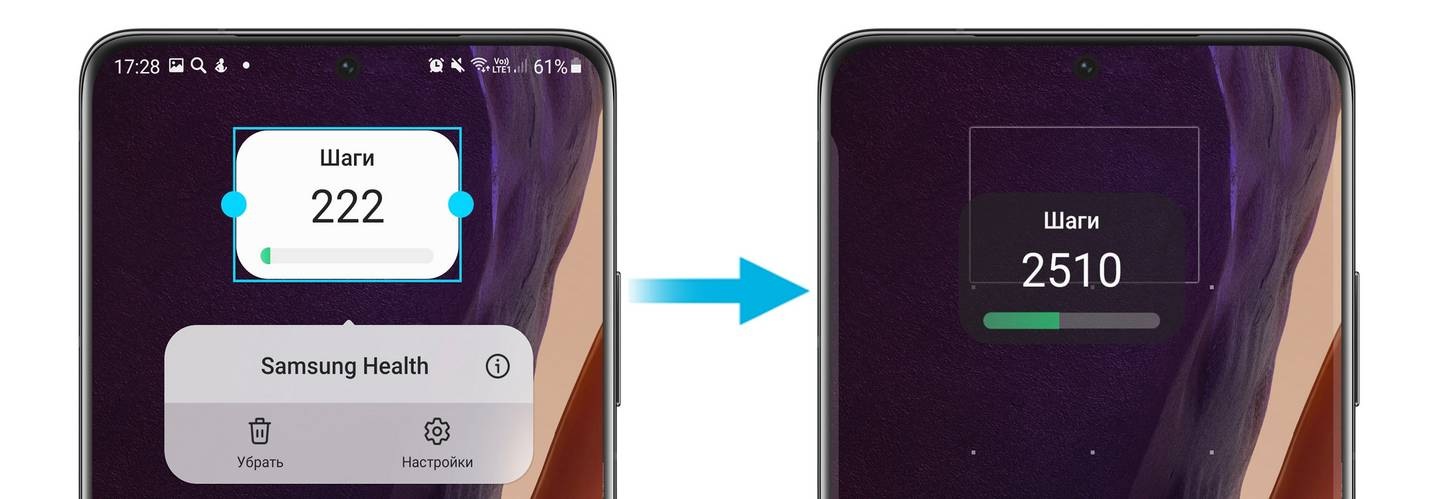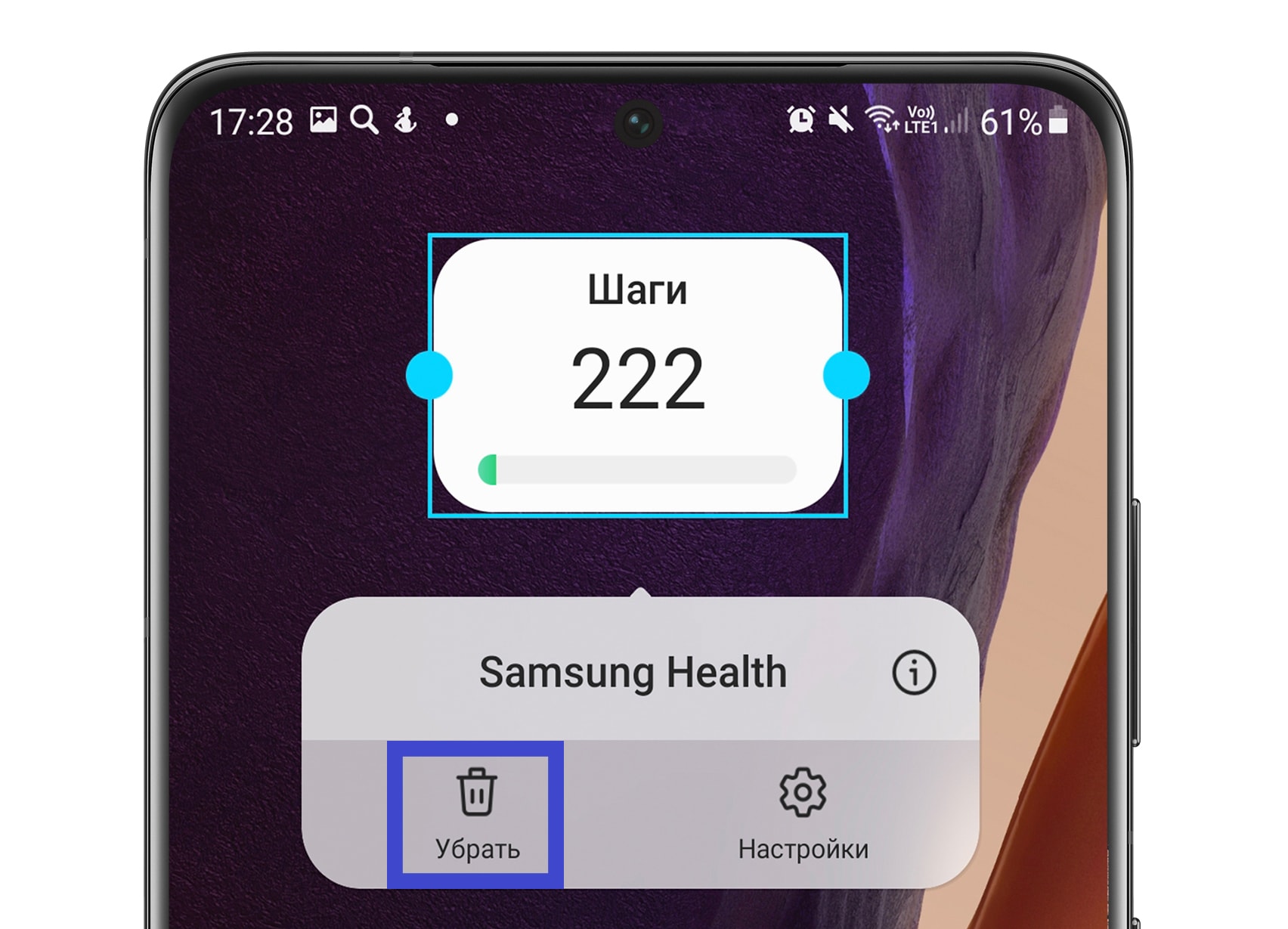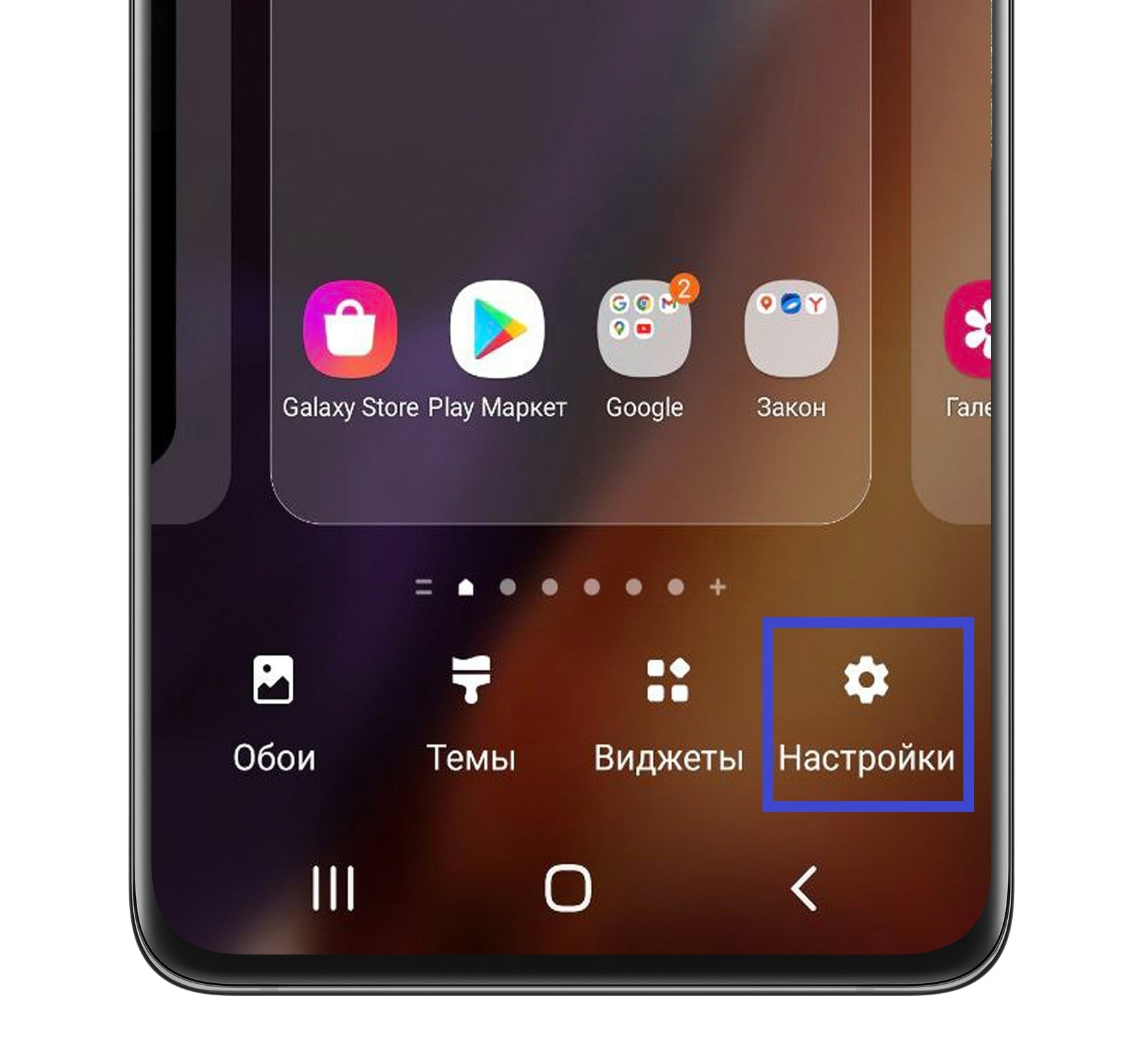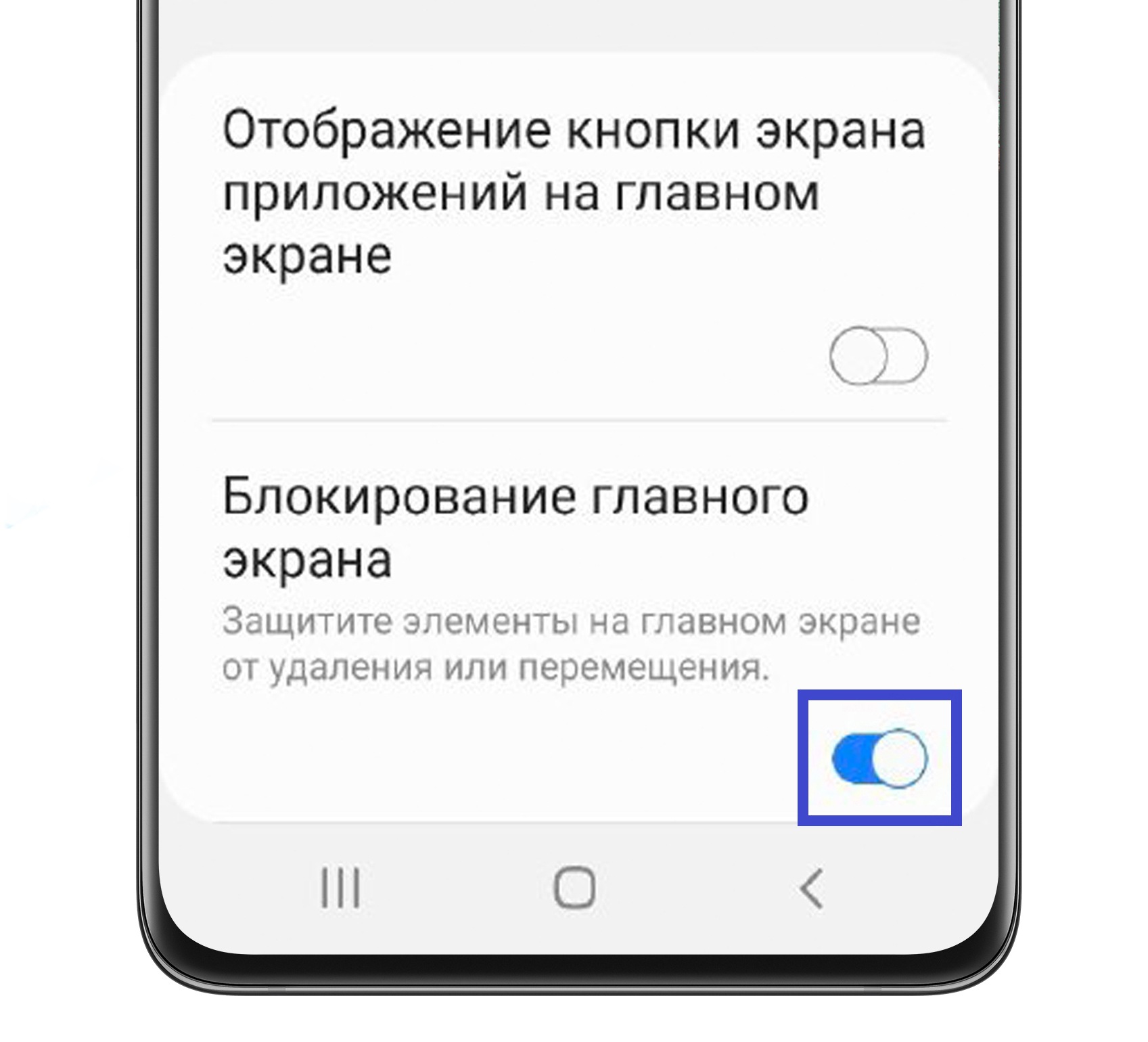Содержание
Виджет – это расширенная функция приложения, которое уже установлено на устройстве. Виджеты можно настроить и разместить на главном экране. Они помогут вам быстро посмотреть пробки, установить будильник или получить необходимую информацию – например, о погоде или предстоящих событиях.
С виджетами достаточно просто взглянуть на экран, открывать приложения не нужно.
- Удерживайте нажатие на свободном местом на главном экране.
- Нажмите «Виджеты».
- Нажмите на нужный Вам виджет.
- Нажмите Добавить.
- В зависимости от виджета устройство либо предложит вам настроить виджет, либо сразу добавит виджет на главный экран. Если устройство предложило вам настроить виджет, установите нужные вам параметры и нажмите Добавить виджет.
- Так выглядит виджет Яндекс.Карты на главном экране.
- Нажмите и удерживайте виджет.
- Нажмите «Настройки».
- Выберите нужные настройки (на примере ниже – цвет фона и прозрачность виджета) и нажмите Сохранить.
- Нажмите и удерживайте виджет.
- Потяните за появивишуюся синюю рамку, чтобы изменить размер.
- Нажмите на любом свободном месте экрана, чтобы принять изменения.
- Нажмите и удерживайте виджет.
- Когда появится окошко с меню, начинайте перемещать виджет, удерживая нажатие. Отпустите нажатие, чтобы приложение поместилось в перенесенное место.
Чтобы переместить приложение на другую страницу главного экрана, поднесите приложение к самому краю экрана. Он перелистнется.
- Нажмите и удерживайте виджет.
- Нажмите «Убрать».
- Виджет будет удален только с главного экрана. Впоследствии Вы cможете добавить его обратно.
Вы можете заблокировать вид главного экрана, чтобы по нему нельзя было перемещать виджеты или иконки приложений. Это предотвратит их случайное удаление и просто смещение.
- Шаг 1. Удерживайте нажатие на пустом пространстве главного экрана. В появившемся меню нажмите Настройки.
- Шаг 2. Включите Блокирование главного экрана – сдвиньте переключатель вправо.
Просмотров 217 Опубликовано 2020-05-03
Содержание
- Где находятся виджеты на Samsung Galaxy S9
- Как установить виджет на рабочий экран смартфона Samsung Galaxy S9
- Как открыть виджеты на Samsung Galaxy S9
- Перемещение виджета на Galaxy S9
- Удаление виджета или значка приложения
- Восстановление удаленного виджета на Samsung Galaxy S9
- Что делать, если не загружается виджет на Samsung Galaxy S9
- Видео: Настройка главного экрана на Samsung Galaxy S9 – добавление перемещение и удаление виджетов
Виджет – приложение, представленное в иллюстративном формате. Это информативный элемент, заключающий в себе полезные данные, которые были получены в процессе функционирования определенного приложения. Наиболее актуальные виджеты Samsung Galaxy S9: погода, дата и время, лунные фазы, небольшие заметки и т.д.
Где находятся виджеты на Samsung Galaxy S9
Они отличаются тем, что могут размещаться фактически в любой точке на рабочем экране. Чтобы активировать режим правки и внести изменения, например, добавить новую иконку или удалить не нужную, потребуется свести два пальца вместе на экране. Также режим редактирования можно открыть, если зажать палец на любом свободном месте. После этого в нижней половине дисплея высветятся следующие значки:
- Обои.
- Виджеты.
- Навигация.
Как установить виджет на рабочий экран смартфона Samsung Galaxy S9
Как открыть виджеты на Samsung Galaxy S9
- Выбираем стол, на котором будет установлен элемент. Обычно, выбирают основной рабочий стол, чтобы после разблокирования телефона сразу же иметь возможность наблюдать работу конкретного софта, установленного в устройстве.
- Посредством свайпа сводим два пальца вместе. Данная операция активирует режим правки. После этого внизу дисплея высветится меню из нескольких пунктов.
- Нажимаем на значок виджетов. Листая ленту вправо, выбираем, например, музыку или часы.
- Теперь нужно выбрать с габаритами. Если говорить о музыке, то оптимальным вариантом станет 3х1.
- Выберите подходящий вариант и перемещаем на рабочий дисплей. После, он должен появиться на рабочем столе и отражать точные данные о деятельности программы.
Чтобы переместить на другую страницу или удалить, нужно произвести типовую операцию: зажать пальцем и перетащить на нужную позицию.
Перемещение виджета на Galaxy S9
Чтобы переместить его в другое место, нажимаем на значок и ждем пару секунд. Как только телефон отреагирует характерной вибрацией, посредством свайпа перемещаем на нужную позицию, палец при этом не отпускаем.
Чтобы переместить на другую страницу, подводим его к краю экрана в необходимом направлении и перетаскиваем в нужное место.
Удаление виджета или значка приложения
Чтобы удалить виджет на Samsung Galaxy S9 , жмем на него пальцем и держим пару секунд. В верхней части высветится значок «минус в кружке» или изображение корзины с текстом «Удалить». Затем посредством свайпа перемещаем до значка, палец при этом не отпускаем.
Данная процедура вовсе не говорит, что он удалился из памяти мобильного телефона навсегда. В действительности пользователь производит удаление лишь с основного дисплея. При необходимости вы сможете вернуть его обратно.
Восстановление удаленного виджета на Samsung Galaxy S9
Вновь добавляем элемент на экран, используя режим правки. В данном случае следует отталкиваться от вышеописанной инструкции по добавлению.
Что делать, если не загружается виджет на Samsung Galaxy S9
Варианты могут быть следующие:
- Сбой в настройках мобильного телефона.
- Загруженность кеша. Загруженный кеш ощутимо способствует формированию проблем в функционировании устройства. В этом случае переходим в раздел «Настройки» и чистим его.
- Необходимость обновить профиль Google. Как правило, пользователи применяют данный метод при сбоях. Если элемент не загружается, просто пробуем перезагрузить смартфон. Для этого задерживаем кнопку блокирования и дожидаемся перезагрузки. После этого пробуем включить.
Также причина может скрываться в ошибке самой программы. Допустим вы не можете добавить электронный кошелек. Решение – обновите софт. Перейдите в Play Market, найдите нужную программу и нажмите на кнопку обновления.
Видео: Настройка главного экрана на Samsung Galaxy S9 – добавление перемещение и удаление виджетов
Как найти виджеты на самсунг
Удерживайте нажатие на свободном местом на главном экране. Нажмите «Виджеты». Нажмите на нужный Вам виджет.
- Где виджеты в настройках
- Как найти виджеты на экране
- Как добавить виджет в шторку Android
- Как добавить приложение в виджет
- Как добавить виджет на экран блокировки самсунг
- Какие есть виджеты
- Как установить виджет с фото на самсунг
- Как установить часы на экран телефона самсунг
- Почему исчезают виджеты на андроид
- Что такое Шторка на Андроиде
- Что такое виджеты в мобильном телефоне
- Как правильно называется шторка в Андроиде
- Как скачать виджет на телефон
- Как добавить определенный виджет
- Как найти приложение на телефоне
- Как включить ленту новостей на самсунге
- Как добавить виджеты на экран блокировки
- Как изменить вид виджетов на андроид
- Что такое настройка виджета
- Как установить погоду на экране телефона самсунг
- Что значит добавить виджет
- Где настройки шторки андроид
- Как добавить иконку в шторку
- Почему приложение не отображается на рабочем столе андроид
- Что делать если не работает виджет
- Как выбрать фото для виджета
- Как настроить главный экран
- Как добавить контакт на рабочий стол самсунг
- Как добавить виджет в быстрый доступ
- Как сделать шторку на андроид
- Как сделать виджет Локет
- Почему не работает Locket
- Как изменить фото на виджете
- Где находится виджет в Андроиде
- Как найти виджеты на айфоне
- Где находятся виджеты на Сяоми
Где виджеты в настройках
Как настроить виджет Поиска:
- Добавьте виджет Поиска на главную страницу. Подробнее…
- На телефоне или планшете Android откройте приложение Google.
- В правом верхнем углу экрана нажмите на значок профиля Настройки Виджет Поиска
- Задайте цвет, форму и прочие параметры, используя нужные значки внизу экрана.
- Нажмите Готово.
Как найти виджеты на экране
Как добавить виджет:
- Коснитесь свободного участка на главном экране и удерживайте его.
- Коснитесь значка «Виджеты».
- Нажмите на виджет и удерживайте его. Появятся изображения главных экранов.
- Перетащите виджет в нужное место и отпустите.
Как добавить виджет в шторку Android
Виджеты с данными приложений:
- Нажмите на приложение и удерживайте, а затем отпустите. Если у приложения есть ярлыки, вы увидите их список.
- Коснитесь ярлыка и удерживайте его.
- Переместите ярлык на нужный экран и отпустите палец.
Как добавить приложение в виджет
В левом верхнем углу устройства появится значок плюса. Нажмите на него. Выберите приложение, виджет которого вы хотите разместить. Выберите нужный размер и нажмите на кнопку «Добавить виджет» в нижней части экрана.
Как добавить виджет на экран блокировки самсунг
Вам нужно открыть Настройки/Мое устройство/Экран блокировки и установить флажок на пункте «Несколько виджетов». Как только вы это сделаете, вы сможете добавлять больше панелей для виджетов на экране блокировки.
Какие есть виджеты
Виджеты для Android:
- KWGT Kustom Widget Maker — универсальный виджет
- Overdrop — виджет погоды для Android.
- Data Counter Widget — Виджет счетчика данных
- Musicolet — музыкальный виджет
- Calendar Widget — виджет календаря
- Sectograph — необычный виджет календаря
- Google News — лучший новостной виджет
Как установить виджет с фото на самсунг
Как добавить виджет на главный экран Samsung Galaxy?:
- Нажмите и удерживайте любое свободное место на главном экране.
- Нажмите «Виджеты».
- Выберите нужный Вам виджет.
- Нажимая и удерживая виджет, перетащите его на главный экран.
Как установить часы на экран телефона самсунг
Как поместить часы на главный экран:
- Коснитесь свободного участка на главном экране и удерживайте его.
- В нижней части экрана выберите Виджеты.
- Нажмите на виджет и удерживайте его.
- Вы увидите изображения главных экранов. Перетащите часы на главный экран.
Почему исчезают виджеты на андроид
Почему это случается в определенное время? Просто включена опция бэкапа по расписанию. В пункте «Настройки резервирования» отключаем «Авторезервирование».
Что такое Шторка на Андроиде
Шторка уведомлений (системная шторка) — часть интерфейса Android, через которую вы можете включать Wi-Fi, быстро отвечать на сообщения или выполнять прдобные действия. Чтобы её открыть, следует просто провести по экрану сверху-вниз.
Что такое виджеты в мобильном телефоне
Виджет — это небольшое графическое приложение, которое выводит информацию на рабочий стол компьютера, экран смартфона/планшета или страницу сайта. В то же время через эту форму собираются данные о пользователях.
Как правильно называется шторка в Андроиде
Шторка уведомлений (системная шторка) — часть интерфейса Android, через которую вы можете включать Wi-Fi и быстро отвечать на сообщения. В стандартном виде её возможности весьма скудны. Но существуют приложения, которые существенно расширяют функциональность шторки.
Как скачать виджет на телефон
Большое разнообразие виджетов можно найти в приложении Google Play. Просто выбираете понравившийся, скачиваете и нажимаете кнопку «Установить». После того, как он установится на планшет/смартфон, следует разместить его на рабочем столе своего устройства.
Как добавить определенный виджет
Добавление виджетов на экран «Домой»:
- На экране «Домой» нажмите и удерживайте виджет или пустую область, пока приложения не начнут покачиваться.
- Нажмите кнопку «Добавить» в верхнем левом углу.
- Выберите виджет, выберите размер виджета, затем нажмите «Добавить виджет».
- Нажмите «Готово».
Как найти приложение на телефоне
С любого экрана:
- Проведите по всему экрану снизу вверх. Если вы увидите значок «Все приложения», нажмите на него.
- Выберите нужное приложение.
Как включить ленту новостей на самсунге
Как добавить виджет приложения «Google Новости»:
- На устройстве Android нажмите и удерживайте главный экран.
- Нажмите на значок «Виджеты».
- Нажмите и удерживайте виджет Google Новостей. Появятся изображения главных экранов.
- Перетащите виджет на нужный экран и отпустите.
Как добавить виджеты на экран блокировки
Для этого вы можете перейти на экран блокировки и нажать маленький плюс (+) посередине. Здесь вы можете найти доступные инструменты, которые можно добавить на экран блокировки. Выберите нужный виджет, и он автоматически разместится в центре экрана блокировки. Вы можете отрегулировать положение и размер инструмента.
Как изменить вид виджетов на андроид
- Откройте приложение «Google» или нажмите на логотип Google в виджете поиска.
- Затем нажмите «Еще» на нижней панели.
- Выберите «Настроить виджет».
- Здесь вы можете настроить логотип Google, панель поиска, цвет фона и даже прозрачность виджета.
- Коснитесь каждой категории, чтобы настроить ее по своему вкусу.
Что такое настройка виджета
Виджет настроек — это инструмент, который позволяет быстро и удобно подобрать параметры внешнего вида сайта, просмотреть доступные варианты и выбрать наиболее подходящий дизайн. Впервые в решении Аспро появилась возможность не только «примерять» настройки, но и сохранять их одной кнопкой (2).
Как установить погоду на экране телефона самсунг
Как отобразить текущую погоду на экране блокировки вашего смартфона Samsung Galaxy:
- Во-первых, откройте приложение «Настройки», перейдите в раздел «Устройство».
- Далее переходим в пункт «Обои», а затем в верхней части экрана тапаем пальцем по надписи «Главный экран».
Что значит добавить виджет
Виджеты отображают актуальную информацию из любимых приложений — заголовки новостей, прогноз погоды, события в календаре, заряд аккумулятора и другие сведения. Можно просматривать виджеты на экране «Сегодня». Виджеты также можно добавить на экран «Домой» и экран блокировки, чтобы эта информация всегда была под рукой.
Где настройки шторки андроид
Как изменить шторку уведомлений:
- Откройте настройки телефона.
- Перейдите в раздел «Уведомления и Центр управления», а затем — «Стиль Центра управления».
- Выберите подходящий вам вариант.
Как добавить иконку в шторку
Как добавить в панель уведомлений Android-устройства иконки быстрого запуска приложений:
- Зайдите в Маркет, установите приложение и запустите его.
- Переведите переключатель в режим «On» — приложение будет активировано.
- Нажмите на значок + и выберите приложение, значок которого вы хотите разместить в панели уведомлений.
Почему приложение не отображается на рабочем столе андроид
Если приложения не видны на панели запуска приложений Android Auto, возможно, они были временно отключены. Некоторые телефоны отключают неиспользуемые приложения, чтобы сэкономить энергию. Эти приложения могут быть всё ещё видны в телефоне, но в Android Auto они появятся, только когда вы их снова запустите.
Что делать если не работает виджет
Часто причиной того, что виджет не запускается, может быть устаревшая версия приложения. Часто это происходит, если пропустить 2-3 обновления или не устанавливать апдейты по нескольку месяцев. Если виджет не работает, просто зайдите в App Store и проверьте доступные обновления приложений, после чего установите их.
Как выбрать фото для виджета
Выберите фотографии для виджета
В приложении Фото виджет, например, она (Add Album) находится прямо посередине. Нажмите на кнопку и присвойте название создаваемому альбому. Затем нажмите на кнопку для добавления фотографий в созданный альбом (Add Photos).
Как настроить главный экран
Изменение настроек главного экрана:
- Перейдите на главный экран Android TV. Нажмите на значок Настройки в верхней части экрана.
- Выберите Настройки устройства Главный экран.
- Нажмите Настроить каналы.
- Выберите канал, который нужно включить или отключить.
Как добавить контакт на рабочий стол самсунг
Как вывести иконку абонента на рабочий стол мобильного устройства:
- В меню настроек находим пункт «Виджеты» и жмем на него.
- На следующем экране находим блок «Контакты» и жмем по нему.
- Нам доступно три иконки:
- Нас перебрасывает в телефонную книгу, где необходимо найти нужный нам контакт и нажать на него.
Как добавить виджет в быстрый доступ
Добавьте виджет приложения Google на главный экран для быстрого доступа к Google Поиску и Объективу, а также голосовому поиску и режиму инкогнито.Как получать полезную информацию:
- Откройте приложение Google.
- Нажмите на значок профиля «Настройки» «Виджеты».
- Включите параметр Динамический виджет.
Как сделать шторку на андроид
Чтобы изменить шторку уведомлений, необходимо просто запустить Bottom Quick Settings и выдать программе все запрашиваемые разрешения. Далее при желании вы можете настроить ее внешний вид, выбрав понравившийся стиль значков или тему оформления.
Как сделать виджет Локет
Чтобы добавить виджет, зажмите в любом месте рабочего стола, и нажмите на иконку «+». Далее выберите из списка доступных виджетов Locket и разместите его на экране.
Почему не работает Locket
Что делать, если Locket не работает
Разработчик сообщает, что из-за большого потока пользователей, приложение начало глючить. В таком случае попробуйте закрыть и открыть его снова, либо переустановить.
Как изменить фото на виджете
Следующие шаги объясняют, как настроить одной фотографии в виджете Photo Widget: Simple.Выберите фотографию, которую хотите отобразить на главном экране:
- Вернитесь на главный экран.
- Удерживайте любое пустое пространство рабочего стола.
- Коснитесь + в верхнем левом углу.
- Перейдите к разделу Photo Widget: Simple.
Где находится виджет в Андроиде
Удерживайте нажатие на свободном местом на главном экране. Нажмите «Виджеты». Нажмите на нужный Вам виджет.
Как найти виджеты на айфоне
Просмотр виджетов
Для просмотра виджетов смахните вправо от левого края экрана «Домой» или экрана блокировки, затем выполняйте прокрутку вверх и вниз. Примечание. Если виджеты не отображаются после смахивания вправо на экране блокировки, см. раздел Просмотр виджетов, когда iPhone заблокирован.
Где находятся виджеты на Сяоми
Для того чтобы настроить виджеты на Xiaomi для стандартной оболочки MIUI, необходимо на главном экране удерживать палец на свободном месте до характерного звукового сигнала, после которого в нижней части дисплея появятся три дополнительные кнопки, в том числе для настройки виджетов.
Оставить отзыв
Содержание
- – Как найти виджет?
- – Где хранятся Виджеты на Android?
- – Почему виджет не ставится на экран?
- – Как установить скачанный виджет?
- – Как восстановить удаленный виджет?
- – Как установить виджет Часы на самсунг?
- – Как поставить виджет на самсунг а51?
- – Как восстановить виджеты на телефоне?
- – Где находится папка с виджетами?
Чтобы добавить виджет, коснитесь и удерживайте палец на пустой точке на главном экране. Появится меню, выберите Виджеты. Появится меню «Выбрать виджет». Теперь переместите мини приложение в нужное место и отпустите его на главном экране – для этого нажмите на него.
Как найти виджет?
Как добавить виджет
- Коснитесь свободного участка на главном экране и удерживайте его.
- Коснитесь значка “Виджеты” .
- Нажмите на виджет и удерживайте его. Появятся изображения главных экранов.
- Перетащите виджет в нужное место и отпустите.
Где хранятся Виджеты на Android?
Виджеты не отличаются от приложений ничем кроме интерфейса. Лежат /data/data/<пакет приложения>. Раздел data не доступен пользователю без рута. Впрочем, высока вероятность, что при удалении виджета с экрана данные удаляются.
Почему виджет не ставится на экран?
Почему виджет не добавляется
Чаще всего это связано с блокировкой изменений экрана. Вот как ее можно отключить на Android: Используйте долгое нажатие или сведите пальцы вместе на экране, чтобы открылось меню редактирования. Нажмите на иконку “Настройки”.
Как установить скачанный виджет?
Большое разнообразие виджетов можно найти в приложении Google Play. Просто выбираете понравившийся, скачиваете и нажимаете кнопку «Установить». После того, как он установится на планшет/смартфон, следует разместить его на рабочем столе своего устройства.
Как восстановить удаленный виджет?
Восстановление путем удержания нажатия
- Самый простой вариант вернуть потерянный или удаленный виджет — это коснуться и удерживать экран. …
- Это обеспечит появление нового меню с настраиваемыми параметрами.
- Кликните «Виджеты и приложения», чтобы открыть новое меню.
- Выбираем виджет ошибочно удаленный.
Как установить виджет Часы на самсунг?
Как добавить часы
- Коснитесь свободного участка на главном экране и удерживайте его.
- В нижней части экрана выберите Виджеты.
- Нажмите на виджет и удерживайте его.
- Вы увидите изображения главных экранов. Перетащите часы на главный экран.
Как поставить виджет на самсунг а51?
Как добавить виджет на рабочий стол
- На любом из рабочих столов жмем и удерживаем пустую область или делаем по ней «щипок».
- Сдвигая экраны (рабочие столы) вправо или влево находим тот, на который нужно добавить виджет.
- Внизу выбираем «Виджеты», а затем саму миниатюру.
Как восстановить виджеты на телефоне?
Сделайте касание на рабочем столе телефона или планшета и удерживайте палец несколько секунд, затем появится контекстное меню В открывшемся меню выберите пункт «Виджет». Вам откроется список стандартных виджетов, которые предоставляет операционная система
Где находится папка с виджетами?
Гаджет, распакованный в папку C:Program FilesWindows SidebarGadgets может не отображаться в меню, а если его переместить в C:UsersИмя пользователяAppDataLocalMicrosoftWindows SidebarGadgets, прекрасно отображается сразу.
Интересные материалы:
Что такое абсолютный ноль температуры?
Что такое абсолютный ноль в физике?
Что такое абсолютный ноль?
Что такое абсолютный нуль температуры чему он равен по шкале Цельсия?
Что такое абсолютный температурный ноль?
Что такое абстрактная логика?
Что такое абстрактный объект?
Что такое абстракция пример?
Что такое Access Bars?
Что такое Adobe creative cloud?
Иногда было бы очень полезно быстро найти прогноз погоды, время, вашу электронную почту, фондовый рынок … на вашем Samsung Galaxy S20 FE. Имея это в виду, вы найдете виджеты на Android-смартфоне. Виджеты будут представлять собой миниатюры, которые позволят вам быстро получить доступ к информации. Они также предлагают возможность визуализации некоторых данных, таких как, например, прогноз погоды, время, фондовый рынок, отображение новых писем, количество людей на вашем веб-сайте,… Вот ниже, чтобы начать это Что такое виджет? Во-вторых, как добавить его на домашнюю страницу вашего Samsung Galaxy S20 FE. Затем мы опишем, как добавить виджет погоды и виджет времени. Наконец, у вас будет способ удалить виджет, который вам больше не нужен.
Что такое виджет?
Виджет будет чем-то вроде миниатюры или мини-программы. Виджеты будут вставками, размещенными на главном экране смартфона Android. Эти виджеты будут предоставлять интерактивные данные или информацию (прогноз погоды, часы, посещаемость веб-сайта с помощью Google Analytics и т. Д.). Виджеты — это ярлыки для ваших приложений на вашем смартфоне Android.
Если вы хотите разместить виджет, вам нужно знать, где расположены виджеты или меню виджетов. А затем вам нужно будет выяснить, что делать, чтобы добавить один по своему желанию.
Где виджеты на Samsung Galaxy S20 FE и как их добавить?
В большинстве сотовых телефонов есть предустановленные виджеты. К виджетам можно быстро получить доступ с главного экрана. Добавить виджет очень просто. Действительно, необходимо будет соблюдать следующие шаги:
- Нажмите и удерживайте пустое место на главном экране
- Вы увидите значок виджетов.
- У вас будет несколько страниц виджетов, не стесняйтесь перетаскивать страницы. Вы можете добавить виджеты для своей электронной почты (Gmail), ярлык для музыки (в частности, Spotify или Deezer),….
- Чтобы завершить установку виджета, необходимо долго нажимать на настройки отображения и перетаскивать виджет на главный экран.
- Вы также можете изменить размер виджета: вам нужно будет уменьшить или увеличить синюю рамку на виджете. Нам нужно будет переместить синие точки, видимые на этом синем поле.
- Переместите этот виджет: чтобы переместить виджет, просто нажмите и удерживайте его, дайте появиться рамке, а затем переместите эту рамку в желаемое место.
Как добавить виджет погоды на Samsung Galaxy S20 FE?
Как видно выше, очень легко разместить виджет и, следовательно, виджет погоды на главном экране Samsung Galaxy S20 FE. Если вы хотите поставить погодный виджет, вы должны соблюдать эти указания:
- Нажмите и удерживайте пустое место на главном экране
- Нажмите на виджеты
- Затем найдите место, где стоит слово Погода.
- А затем выберите Погода
- Выберите предпочтения отображения
Вот несколько погодных приложений, которые дают вам возможность использовать погодные виджеты:
Как добавить виджет времени на Samsung Galaxy S20 FE?
О том, как добавить виджет времени на Samsung Galaxy S20 FE, мы подробно рассказали в другой статье. Приглашаем вас ознакомиться с ним.
Как удалить виджеты на Samsung Galaxy S20 FE?
Если вы хотите удалить виджет, который вам больше не нужен, с домашнего экрана Samsung Galaxy S20 FE, это очень просто. Вы найдете два метода:
- или вам придется долго нажимать на виджет, а затем выбирать «Удалить».
- или вы удерживаете нажатой виджет во второй раз, когда перемещаете его на значок «Удалить». Отпустите палец, когда виджет станет красным
Если вы ищете дополнительную информацию о своем Samsung Galaxy S20 FE, вы можете ознакомиться с другими статьями в категории: Samsung Galaxy S20 FE.